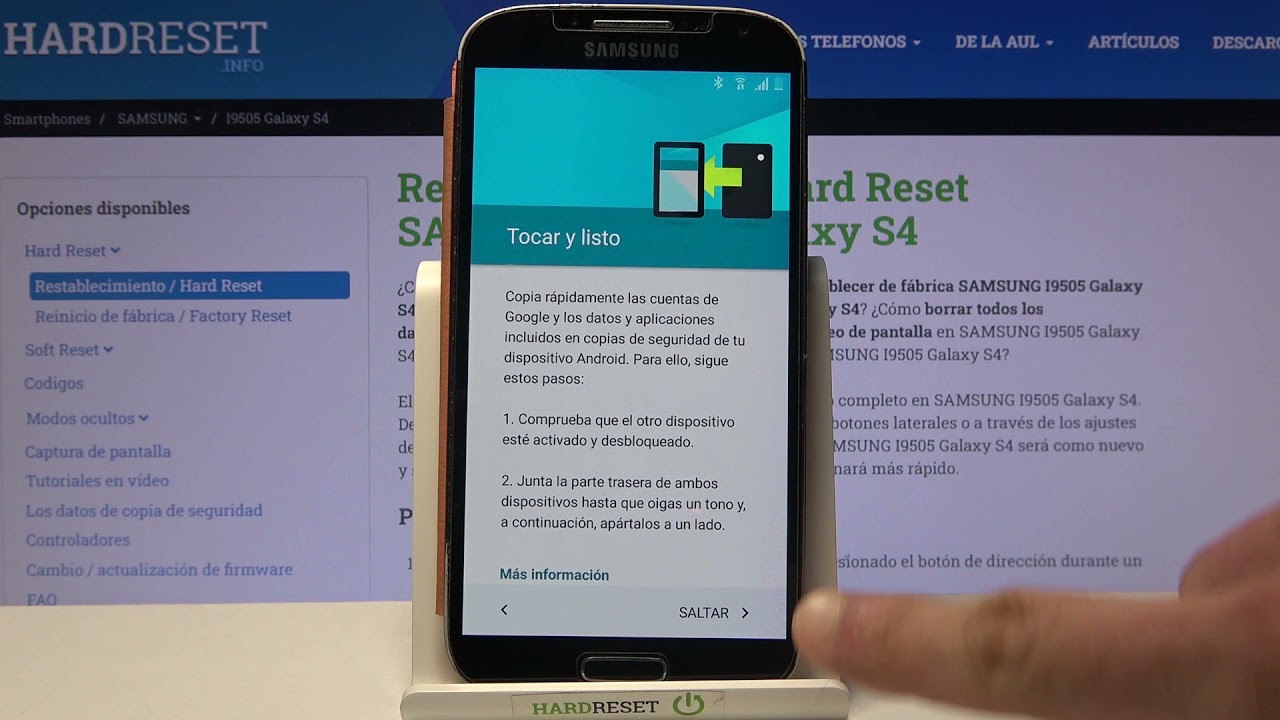
Bienvenidos al tutorial sobre cómo configurar un celular Samsung S4. En este tutorial, vamos a guiarte paso a paso para que puedas configurar tu celular desde cero y puedas sacarle el máximo provecho a todas las funciones que ofrece este dispositivo. Aprenderás a configurar la conexión a internet, los ajustes de la pantalla, las notificaciones, el correo electrónico y muchas otras opciones para que puedas personalizar tu celular según tus necesidades. ¡Comencemos!
Guía para actualizar el sistema operativo de tu Samsung Galaxy S4
Si eres usuario de un Samsung Galaxy S4, es importante que mantengas tu sistema operativo actualizado para disfrutar de las últimas funciones y mejoras de seguridad. Actualizar el sistema operativo de tu Samsung Galaxy S4 es muy fácil y en esta guía te mostraremos cómo hacerlo.
Paso 1: Primero, asegúrate de tener acceso a una red WiFi estable y de que tu Samsung Galaxy S4 tenga suficiente batería para completar la actualización sin problemas.
Paso 2: Abre la aplicación de Configuración en tu Samsung Galaxy S4 y selecciona la opción «Acerca del dispositivo».
Paso 3: En la sección «Actualización de software», selecciona la opción «Descargar actualizaciones manualmente».
Paso 4: Si hay una actualización disponible, aparecerá un mensaje indicando que hay una nueva versión del sistema operativo disponible para descargar. Presiona «Descargar» para iniciar la descarga.
Paso 5: Una vez que se complete la descarga, presiona «Instalar ahora» para iniciar el proceso de actualización.
Paso 6: Tu Samsung Galaxy S4 se reiniciará automáticamente durante el proceso de actualización. No apagues el dispositivo ni lo desconectes del cargador mientras se está actualizando.
Paso 7: Después de que se complete la actualización, tu Samsung Galaxy S4 se reiniciará nuevamente y podrás comenzar a usar tu dispositivo con la nueva versión del sistema operativo.
Nota: Asegúrate de hacer una copia de seguridad de tus datos importantes antes de actualizar el sistema operativo de tu Samsung Galaxy S4.
Con estos sencillos pasos podrás actualizar el sistema operativo de tu Samsung Galaxy S4 y disfrutar de las últimas funciones y mejoras de seguridad. Mantén tu dispositivo actualizado para una mejor experiencia de usuario.
Una guía para recuperar tu Samsung Galaxy S4 a su estado original.
Si tienes un Samsung Galaxy S4 y quieres devolverlo a su estado original de fábrica, sigue estos sencillos pasos.
Paso 1:
Dirígete a la opción de «Ajustes» en tu celular Samsung Galaxy S4.
Paso 2:
Busca la opción de «Copia de seguridad y restablecimiento».
Paso 3:
Selecciona la opción de «Restablecer datos de fábrica».
Paso 4:
Lee detenidamente las advertencias que aparecerán en la pantalla y asegúrate de haber hecho una copia de seguridad de toda la información importante antes de continuar.
Paso 5:
Confirma que deseas continuar con el proceso de restablecimiento y espera a que el celular se reinicie.
Paso 6:
Una vez que el celular se haya reiniciado, deberás configurar tu Samsung Galaxy S4 tal y como lo hiciste cuando lo compraste por primera vez.
Recuerda que este proceso eliminará toda la información, fotos, aplicaciones y configuraciones que hayas realizado en tu Samsung Galaxy S4. Por lo tanto, asegúrate de hacer una copia de seguridad antes de comenzar el proceso de restablecimiento.
Con estos sencillos pasos, podrás recuperar tu Samsung Galaxy S4 a su estado original y comenzar de nuevo con un celular limpio y sin errores.
Descubre cómo acceder a la configuración de tu dispositivo Samsung
Si eres propietario de un celular Samsung S4, es posible que en algún momento necesites acceder a su configuración para realizar ajustes o configuraciones personalizadas. Para hacerlo, sigue estos sencillos pasos:
Paso 1: Abre la aplicación «Configuración» en tu dispositivo Samsung S4. Puedes encontrarla en la pantalla de inicio o en el menú de aplicaciones.
Paso 2: Una vez que estés dentro de la aplicación de «Configuración», verás una lista de todas las opciones de configuración disponibles. Puedes navegar por ellas desplazándote hacia abajo en la pantalla o utilizando la barra de búsqueda en la parte superior de la pantalla para buscar una opción específica.
Paso 3: Si deseas realizar cambios en alguna de las opciones de configuración, simplemente toca la opción correspondiente y ajusta la configuración según tus preferencias.
Es importante destacar que algunas opciones de configuración pueden requerir permisos especiales o acceso de administrador, por lo que es posible que debas ingresar una contraseña o realizar algún tipo de autenticación para acceder a ellas.
¡Listo! Ahora ya sabes cómo acceder a la configuración de tu dispositivo Samsung S4. Recuerda que realizar cambios en la configuración de tu dispositivo puede afectar su rendimiento o seguridad, por lo que debes ser cuidadoso al hacerlo y solo realizar cambios si estás seguro de lo que estás haciendo.
Guía para ajustar la configuración APN en tu Samsung Galaxy S4
Cuando adquirimos un celular Samsung S4, es importante configurarlo adecuadamente para que podamos disfrutar de todas las funciones que este nos ofrece. Uno de los aspectos más importantes a configurar es el APN, ya que este permite que nuestro dispositivo se conecte a Internet de manera adecuada.
El APN (Nombre del Punto de Acceso) es un conjunto de parámetros que permiten que nuestro celular se conecte a la red de datos de nuestro operador móvil. Por lo tanto, si no tenemos esta configuración adecuada, no podremos navegar por Internet, enviar mensajes multimedia o utilizar aplicaciones que requieren conexión a la red.
Para configurar el APN en nuestro Samsung S4, es necesario seguir unos sencillos pasos:
Paso 1: Acceder a las opciones de configuración de nuestro dispositivo móvil. Esto lo podemos hacer desde el menú principal o desde la barra de notificaciones.
Paso 2: Seleccionar la opción «Más redes» y, a continuación, «Redes móviles».
Paso 3: Dentro de la opción «Redes móviles», encontraremos la opción «Nombres de puntos de acceso». Es aquí donde debemos configurar el APN.
Paso 4: Si ya tenemos un APN configurado, lo podemos modificar. Si no, debemos crear uno nuevo. Para crear uno nuevo, seleccionamos la opción «Nuevo APN» y se abrirá una pantalla de configuración.
Paso 5: En la pantalla de configuración, debemos ingresar los siguientes valores:
– Nombre: Aquí podemos escribir cualquier nombre que deseemos para identificar nuestro APN.
– APN: Este es el parámetro más importante, ya que aquí debemos ingresar el nombre del punto de acceso que nos proporciona nuestro operador móvil. Este valor lo podemos encontrar en la página web de nuestro operador o llamando al servicio de atención al cliente.
– Tipo de APN: Aquí debemos seleccionar el tipo de conexión que deseamos. Por lo general, seleccionamos «default».
– Proxy: Este parámetro lo dejamos en blanco.
– Puerto: Este parámetro también lo dejamos en blanco.
– Nombre de usuario: Ingresamos el nombre de usuario que nos proporciona nuestro operador, si es que lo requiere.
– Contraseña: Ingresamos la contraseña que nos proporciona nuestro operador, si es que lo requiere.
– Servidor: Este parámetro lo dejamos en blanco.
– MMSC: Este es el parámetro que nos permite enviar y recibir mensajes multimedia. Ingresamos el valor que nos proporciona nuestro operador.
– Proxy de MMS: Este parámetro lo dejamos en blanco.
– Puerto MMS: Este parámetro también lo dejamos en blanco.
– MCC: Este valor lo podemos encontrar en la página web de nuestro operador o llamando al servicio de atención al cliente.
– MNC: Este valor lo podemos encontrar en la página web de nuestro operador o llamando al servicio de atención al cliente.
– Tipo de autenticación: Aquí seleccionamos «Ninguna».
– Tipo de APN protocolo: Aquí seleccionamos «IPv4».
– Tipo de APN roaming protocolo: Aquí seleccionamos «IPv4».
Paso 6: Una vez que hayamos ingresado todos estos valores, guardamos la configuración y activamos el APN.
Con estos sencillos pasos, hemos configurado el APN en nuestro Samsung S4 y ya podemos navegar por Internet, enviar mensajes multimedia y utilizar aplicaciones que requieren conexión a la red. Es importante que verifiquemos que el APN está activado antes de utilizar cualquier función que requiera conexión a la red.
